1.加载源码
Android Project from Existing Code 选择源码工程Settings;
2.加载所需要的jar包
(改下名字)
out/target/common/obj/JAVA_LIBRARIES/framework_intermediates/classes.jar
out/target/common/obj/JAVA_LIBRARIES/core_intermediates/classes.jar
out/target/common/obj/JAVA_LIBRARIES/android_stubs_current_intermediates/classes.jar
out/target/common/obj/JAVA_LIBRARIES/android-common_intermediates/classes.jar
out/target/common/obj/JAVA_LIBRARIES/frameworks-core-util-lib_intermediates/classes.jar
out/target/common/obj/JAVA_LIBRARIES/ext_intermediates/classes.jar
另外还要根据实际项目情况添加其他jar文件
guava-r07.jar 网上下载
android-support-v4.jar sdk中的。
把创建的libraries顺序放在最前面:
工程->Build Path->Configure Build path ->Order and Export 选择新建的jar,点击up键,把它升到最上面。
3.改动包名
选中一个包,按F2(下图,我选中了com.android.settings 改为了com.zheng.settings,子包自动改掉了)

然后AndroidManifest.xml会出莫名的错误(<service android:name=".bluetooth.DockService" />),用之前的覆盖掉。
AndroidManifest.xml 中添加 <uses-sdk android:minSdkVersion="14" />;
权限增加
<uses-permission android:name="android.permission.GET_ACCOUNTS"/>
<uses-permission android:name="android.permission.CONNECTIVITY_INTERNAL" />
然后将res中.xml文件中用到的也全改掉(com.android.settings
改为了com.zheng.settings)。
代码中com.android.settings.R; 改为import com.zheng.settings.R;,可以使用replace;
删掉所有import android.User.id;由此出现的问题,全改掉。
例程
参考:
http://www.cnblogs.com/lygshow/archive/2012/03/19/2406205.html
经过几番挣扎,还是把 android settings 源码成功导入 eclipse,在此分享!
在此之前,希望你做到以下几点,不然往下阅读只是在浪费时间。
<1> 操作系统使用 32 位的 ubuntu10.10,软件Eclipse3.5,ADT12.0,JDK1.6
<2> 下载 android2.3 源码,推荐 http://blog.csdn.net/AndroidBluetooth/article/details/6538254
<3> 编译源码,推荐 http://www.cnitblog.com/houcy/archive/2011/02/10/72771.html
如果做好以上工作,下面的就是小菜一叠。
1. 新建 android 项目
拷贝源码/packages/apps/Settings到你的其它目录。
在eclipse中,新建项目,但是要从exitting source选择:
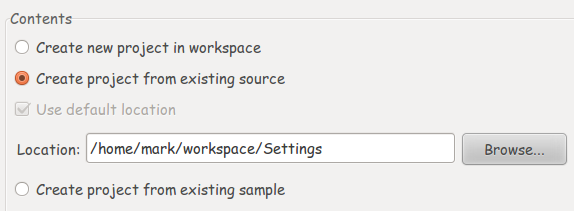
2. 导入相关的库文件
希望你这样做,否则你会遇到其它莫名奇妙的错误。
eclipse中右键项目Settings/Build Path/Add Libray
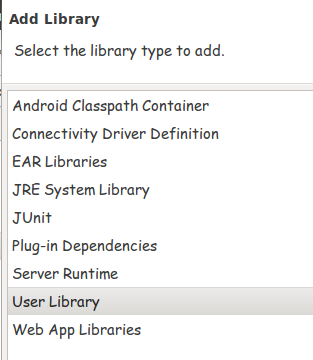
选择User Libray,选择new ,任意去一个名称。
注意:一定要选择System libray前面的复选框。
点击ok之后,选择对应的jar包。
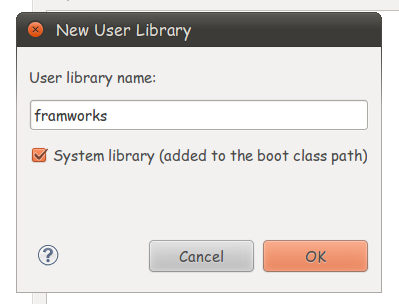
该 jar包就是源码目录/out/target/common/obj/JAVA_LIBRARIES/framework_intermediates/下面的包。

注意这步操作:
eclipse中右键项目Settings/Build Path/Configure Build Path/,开始你会看到是下面这个样子:

然后,调整一下顺序如下:
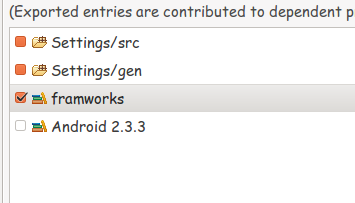
3. 再次编译
在eclipse中clean,即可。
注意:你可以将 源码目录/out/target/common/obj/JAVA_LIBRARIES/framework_intermediates/classes.jar 这个文件放到你的Settings项目中。
例如在Settings中新建目录libs,然后将classes.jar放到里面,然后,照着上面2的步骤重新做一次即可!
导入其它源码,有可能需要/out/target/common/obj/JAVA_LIBRARIES/android-common_intermediates/下面的jar文件。类似手法导入即可。
GoodLuck!
android2.3源码里单独导入单个系统应用模块的方法
对于从android的源码网上下载下源码的朋友,非常期待查看源码的具体结构或特定的应用的具体实现,下面就教大家如何把系统应用导入到eclipse里开发。
一: 开发前的准备工作:1.配置Linux环境和编译源码的一些工具,确保编译成功,启动模拟器检验。
2.把编译完的整个工程复制到windows系统特定目录里。
二: 以系统应用Settings为例:
导入过程:
1.创建android工程
系统的应用都在 源码/packages/apps/下
在eclipse里:(file->new android->create project from existing source.给工程命令,选择工程所在目录,选择build target)选择你需要的应用,选择特定SDK版本 :
2.加载所需要的jar包
因为单独拿出来的系统应用,缺少特定jar包的支持,需要创建libraries,把需要的jar加载进去即可。具体需要哪些jar包,可以再工程错误里查看少那些类或接口,借助Souce Insight工具,查找类或接口所在的位置,筛选路径 /out/target/.......
在eclipse创建libraries的过程:
1.进入project->property->java build path->libraries,选择Add library->user library->new,建立一个独立的库文件集,可命名为android-framework(名字无所谓)。
2.建立成功后选择android-framework,然后点Add jars,添加模块需要的jar包:
out/target/common/obj/JAVA_LIBRARIES/framework_intermediates/classes.jar
out/target/common/obj/JAVA_LIBRARIES/core_intermediates/classes.jar
out/target/common/obj/JAVA_LIBRARIES/android_stubs_current_intermediates/classes.jar
out/target/common/obj/JAVA_LIBRARIES/android-common_intermediates/classes.jar
out/target/common/obj/JAVA_LIBRARIES/frameworks-core-util-lib_intermediates/classes.jar
out/target/common/obj/JAVA_LIBRARIES/ext_intermediates/classes.jar
3.另外还要根据实际项目情况添加其他jar文件
4.记得把创建的libraries顺序放在最前面。
工程->Build Path->Configure Build path ->Order and Export 选择新建的jar,点击up键,把它升到最上面。
3.修改包名
必须修改app项目中所有包的名字,如com.android.settings必须都改为com.lyg.settings(包名顺便起),因为这样才能避免最后生成的apk与系统默认的setting冲突。修改方法如下:
选择对应的包,如com.android.settings,按F2出现修改对话框,勾选全部选项,修改完成后点preview。
需要注意的地方:
1.修改工程名后,AndroidMainfese.xml修改不很成功,最好备份一份原来的 AndroidMainfest.xml文件
2.gen下面的资源包名已经变了,由于类里的资源文件还是以前的,所以再在资源文件这里把包名改回去,在改到你修改的名字例如你把包名 com.android.settings 修改成 com.lyg.settings
由于以前的资源文件是 com.android.settings.R 所以它没有变。而gen下的资源包名已经改变,先把它修改为com.android.setting,在改回到com.lyg.settings即可
4.其它操作
需要注释掉进程的访问权限,如果光有声明,而没有具体的实现该权限,apk是安装不上的,暂时注释掉,会有一些功能受到影响。解决办法需要数子签名,详见数字签名介绍。
<!-- android:sharedUserId="android.uid.system" -->
此时运行即可,对应没有权限的加上,出现别的简单的错误,自己上网查找解决。最后运行该工程,就可以修改和实现系统应用了。
说明:android的4.0源码和android的2.3的源码还是有区别的,用上面方法也是可以的,注意的是:android的2.3源码可以和eclipse的工作空间在同一个目录里,但android的4.0就不可,不然会报错: [2012-03-19 14:38:12 - Setting] AndroidManifest.xml file missing!